谷歌浏览器开发者工具功能使用完全指南
发布时间:2025-07-13
来源:Chrome官网

1. 打开开发者工具:在Windows和Linux系统中,按Ctrl+Shift+I组合键;在Mac系统中,按Command+Option+I组合键。也可点击Chrome浏览器右上角的三个点图标,选择“更多工具”,然后点击“开发者工具”。
2. 元素检查与编辑:在“Elements”面板中,可查看网页的HTML结构和CSS样式。点击面板中的元素,右侧会显示该元素对应的CSS属性,能实时修改这些属性值,页面会同步更新显示效果。双击元素标签可进入编辑模式,直接修改HTML代码,按Enter键确认后,页面会立即反映更改。
3. 控制台使用:在“Console”面板中,可查看JavaScript代码运行时的错误信息、打印调试日志。还能在控制台中输入JavaScript代码片段并立即执行,用于测试代码或调用页面上的函数。
4. 源代码查看与调试:在“Sources”面板中,能看到当前网页加载的所有代码文件,包括HTML、CSS和JavaScript文件。双击文件可在面板中打开并进行编辑,修改完成后浏览器会自动重新加载相关代码。以JavaScript代码调试为例,在代码行号左侧点击可设置断点,程序执行到此处会暂停,此时可查看变量值,逐行执行代码,检查代码运行情况。
5. 网络分析:在“Network”面板中,可查看页面加载时所有网络请求的详细信息,如请求URL、方法、状态码、响应时间等。通过分析这些数据,可找出性能瓶颈,如资源加载时间过长或请求失败的问题。还可模拟不同的网络环境,测试页面在不同网络条件下的加载速度和性能表现。
6. 性能分析:在“Performance”面板中,点击录制按钮后执行想要测试性能的操作,如加载网页、点击按钮等,操作完成后停止录制,会生成详细的性能报告,展示页面加载时间、各阶段耗时、JavaScript函数执行时间、内存使用情况等信息,帮助找出性能问题并进行优化。
7. 设备模拟:点击浏览器窗口左上角的设备图标,打开“Device Toolbar”,可选择手机、平板、笔记本电脑等常见设备的屏幕尺寸和分辨率,模拟不同设备的显示效果,测试程序在不同设备上的功能和界面适配情况。
google浏览器如何避免过多的广告干扰
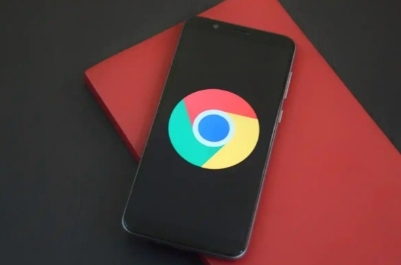
为了提升浏览体验,google浏览器提供了多种方式来避免广告干扰,chrome浏览器通过扩展插件能有效阻止不必要的广告。
Chrome浏览器无法加载PDF文档怎么排查

如果Chrome浏览器无法加载PDF文档,可以尝试更新PDF插件、检查浏览器设置或重新启动浏览器,以排除加载失败的原因。
Google浏览器插件启用不生效怎么更新组件
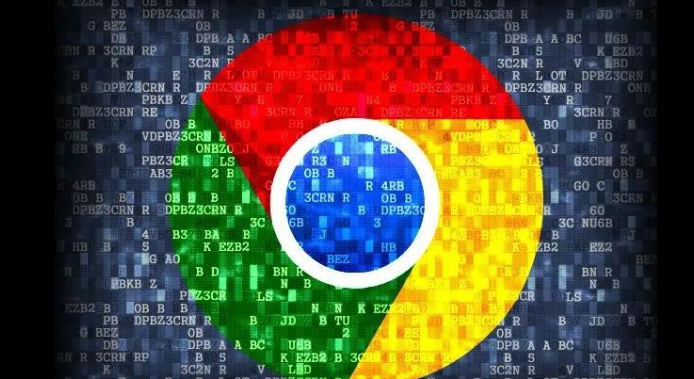
本文讲解Google浏览器插件启用不生效的原因,指导用户如何更新相关组件,确保插件正常运行。
google Chrome浏览器下载任务导出导入教程
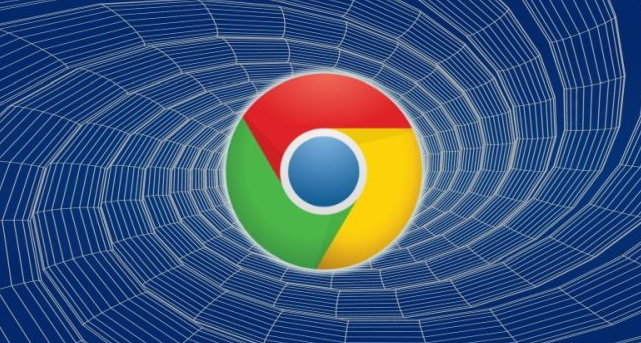
分享google Chrome浏览器导出和导入下载任务的方法,帮助用户便捷迁移和备份下载任务列表,提升管理效率。
谷歌浏览器如何自动清理下载完成的文件
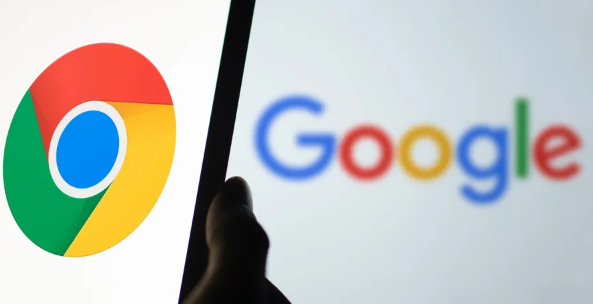
介绍谷歌浏览器自动清理下载完成文件的设置方法,帮助用户实现下载文件的自动管理和清理,节省存储空间,提升使用便捷性。
Google浏览器下载包显示未知文件格式的解决办法
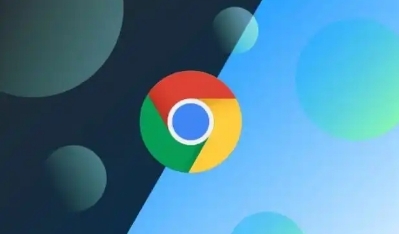
详细介绍Google浏览器下载包显示未知文件格式的原因及快速修复方法,确保安装顺利。
